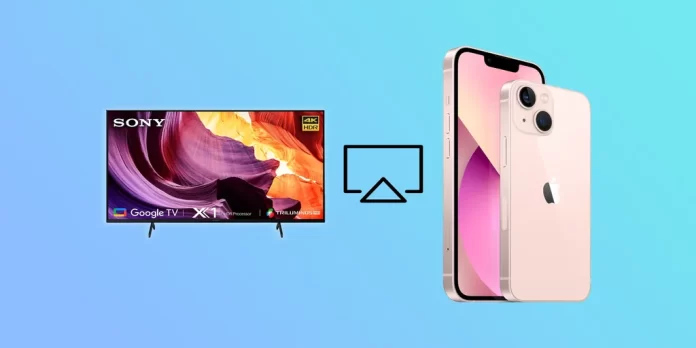Oletko kyllästynyt katsomaan suosikkiohjelmia ja -elokuvia pieneltä iPhonen näytöltä? Nauttisitko sisällöstä suuremmalla Sony TV:n näytöllä? Onneksi voit peilata iPhonen näytön Sony TV:hen.
Kuvittele, että voit suoratoistaa suosikkiohjelmasi tai pelata suosikkipeliäsi suuremmalla näytöllä paremmalla äänenlaadulla. Olitpa sitten viettämässä elokuvailtaa ystävien kanssa tai haluaisitko rentoutua ja katsoa ohjelmaa pitkän päivän jälkeen, iPhonen peilaaminen Sony-televisioon voi tarjota upeamman kokemuksen.
On kuitenkin olemassa joitakin vivahteita, jotka sinun on syytä tiedostaa. Ainakin Sony TV -mallisi on tuettava AirPlayta, Applen peilausominaisuutta.
Katsotaanpa siis, mitkä Sony-televisiot tukevat AirPlay-toimintoa ja miten se aktivoidaan, jotta voit katsella sisältöä iPhonestasi isommalla näytöllä.
Mitkä Sony-televisiot tukevat AirPlay-toimintoa?
AirPlay on Applen kehittämä langaton protokolla, jonka avulla käyttäjät voivat suoratoistaa mediasisältöä, kuten musiikkia, videoita ja valokuvia, Apple-laitteesta (kuten iPhonesta, iPadista tai Macista) muihin yhteensopiviin laitteisiin, kuten Apple TV:hen, kaiuttimiin ja älytelevisioihin. Se käyttää Wi-Fi- ja Bluetooth-tekniikkaa laitteiden välisen yhteyden muodostamiseen. Se mahdollistaa helpon ja saumattoman mediasisällön siirron laitteesta toiseen ilman kaapeleita tai lisäohjelmia.
On tärkeää huomata, että yhteensopivuusongelmat ovat yleisiä monien Sony Smart TV:iden kanssa, mikä voi vaikuttaa siihen, että voit peilata iPhonen televisioon AirPlayn avulla. Ennen kuin aloitat AirPlay-menetelmän käytön, on tärkeää selvittää, onko Sony-televisiosi yhteensopiva AirPlayn kanssa.
Tässä on luettelo joistakin Sony TV -malleista, jotka tukevat AirPlayta:
- Sony A9G OLED (2019)
- Sony X950G (2019)
- Sony X800H (2020)
- Sony X900H (2020)
- Sony X950H (2020)
- Sony A8H OLED (2020)
- Sony A9S OLED (2020)
- Sony A8 OLED (2020)
- Sony Z8H 8K LED (2020)
- Sony XR-X90J – XR-X92J (2021)
- Sony KD-X91J (2021)
- Sony XR-A80J (2021)
- Sony KD-X85J – KD-X80J (2021)
- Sony KD – X79J (2021)
Vuodesta 2022 alkaen lähes kaikki Sonyn televisiot tukevat AirPlay- tai parannettua AirPlay2-protokollaa (kehitetty vuonna 2018). Ainoastaan edulliset Sony-televisiot (OEM- ja ODM-tuotanto), eli televisiot, joissa on Sony-logo mutta jotka on valmistettu ulkoistamalla, eivät tue AirPlayta (vain joissakin maissa). Jos televisiossasi on käyttöjärjestelmä Google TV, televisiossa on AirPlay2-tuki.
On syytä huomata, että jotkin vanhemmat Sony TV -mallit saattavat myös tukea AirPlayta laiteohjelmistopäivityksen avulla. On kuitenkin parasta tarkistaa Sonyn asiakastuesta tai Googlesta, tukeeko tietty televisiomalli AirPlay-toimintoa.
AirPlayn käyttö iPhonessa Sony TV:n kanssa
Jos haluat peilata iPhonen näytön Sony TV:hen, toimi seuraavasti:
- Varmista, että iPhone ja Sony TV ovat samassa Wi-Fi-verkossa.
- Avaa ohjauskeskus iPhonessa pyyhkäisemällä näytön oikeasta yläkulmasta alaspäin.
- Napauta sitten Screen Mirroring -kuvaketta.
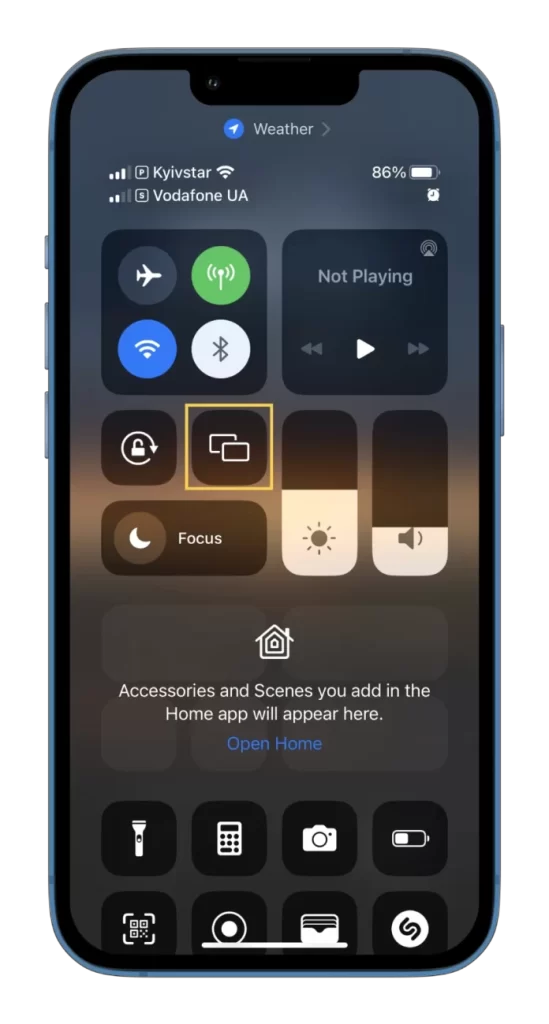
- Valitse Sony TV käytettävissä olevien laitteiden luettelosta. (Sen pitäisi näkyä tässä luettelossa, kuten kuvassa näkyy).
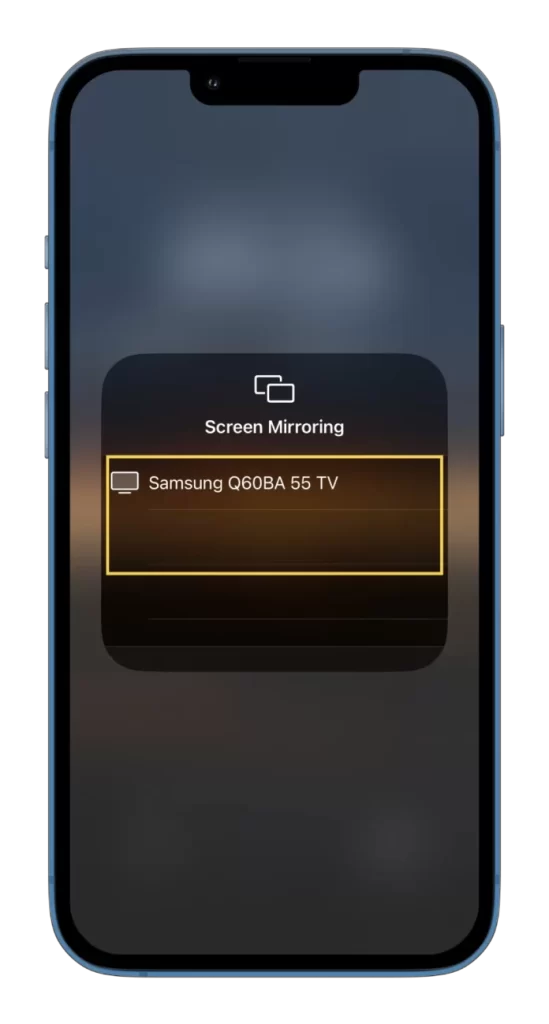
- Syötä TV:ssä näkyvä AirPlay-koodi, jos sitä pyydetään.
iPhonen näytön pitäisi nyt heijastua Sony TV:hen.
Kolmannen osapuolen sovellusten käyttäminen iPhonen peilaamiseen Sony TV:hen
Jos Sony TV ei tue AirPlay-tekniikkaa, voit silti peilata iPhonen kolmannen osapuolen sovelluksella. Monet App Storessa olevat sovellukset mahdollistavat iPhonen peilaamisen televisioon. Tässä ovat seuraavat vaiheet:
- Lataa ja asenna iPhoneen kolmannen osapuolen sovellus, kuten TV Assist.
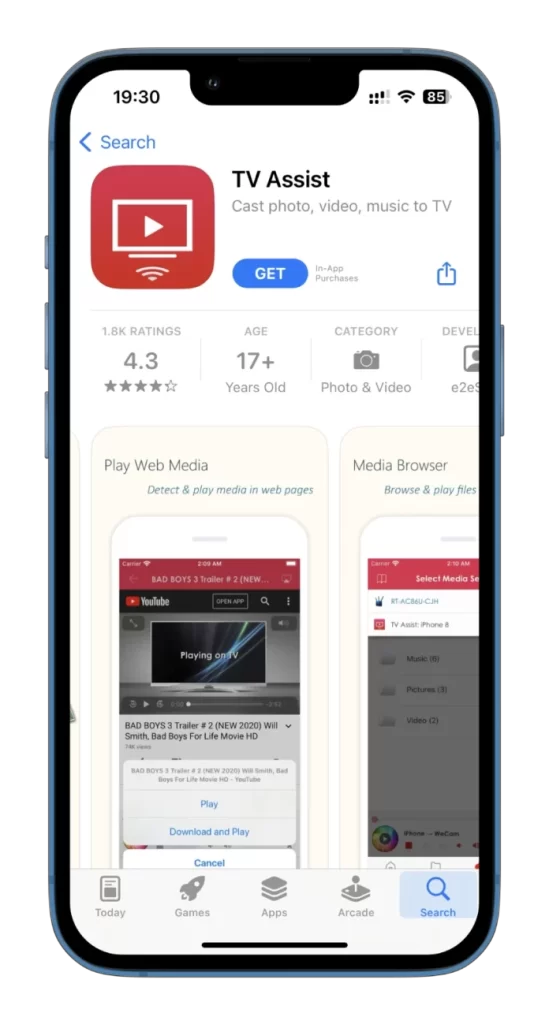
- Yhdistä iPhone ja televisio samaan Wi-Fi-verkkoon.
- Avaa sovellus iPhonessa ja napauta oikeassa yläkulmassa olevaa Screen Mirroring -kuvaketta.
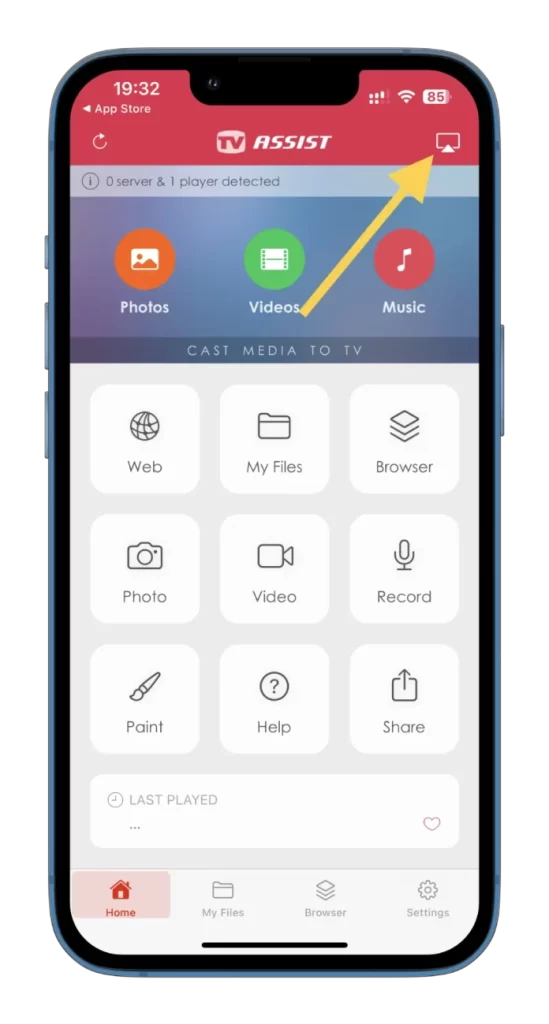
- Valitse sitten Sony TV käytettävissä olevien laitteiden luettelosta.
Seuraa nyt sovelluksen ohjeita ja aloita iPhonen näytön peilaaminen Sony TV:hen.
Miten AirPLay toimii iPhonessa tai iPadissa ja Sony Bravia TV:ssä?
Käytä WiFi-verkkoa tai langallista yhteyttä videon siirtämiseen. TV:n ja Apple-laitteen on käytettävä samaa internetverkkoa. Tämä on tarpeen, jotta pyyntöpakettien ensimmäinen vaihto voi muodostaa yhteyden iPhone TV:n ja Sony Bravian välille.
Miten yhteys tapahtuu, lähetät puhelimestasi pyynnön televisioon lähettää sisältöä, niin kaksi vaihtoehtoa on mahdollista.
iPhonen, iPadin näytön lähettäminen Sony TV:hen
Jos haluat lähettää koko älypuhelimen tai tabletin näytön, yhteys luodaan WiFi-yhteyden kautta pisteestä pisteeseen. iPhone lähettää WiFi-yhteyden kautta iPhonen näytön TV-ruudulle.
Videon lähettäminen iPhonesta tai iPadista Sony TV:hen
Kun katsot videoita, saatat nähdä jakamiskuvakkeen, jos haluat suoratoistaa videoita iPhonesta, kuten Youtubesta tai Netflixistä. YouTubessa on tällainen kuvake; voit napauttaa sitä ja valita, millä käytettävissä olevalla laitteella haluat aloittaa myös videoiden suoratoiston. iPhone suoratoistaa vain palvelun tiedot ja videon, jonka haluat suoratoistaa isolla näytöllä televisioon. Jos televisiossa on esiasennettuna suoratoistopalvelusovellus, se käynnistää sen, saa puhelimesta tiedot suoratoistettavasta sisällöstä, muodostaa yhteyden palvelun palvelimiin ja alkaa vastaanottaa videoita suoraan.
Sony TV AirPlay ei toimi.
Tämä on yleinen tilanne, jonka korjaaminen vaatii vain vähän vaivaa. Jos Sony Bravia -televisiosi ei siis pysty muodostamaan yhteyttä AirPlay- tai peilausohjelman kautta, toimi seuraavasti.
- Tarkista mobiililaitteesi; sen on oltava yhteydessä samaan verkkoon kuin TV. Tämä on välttämätöntä. Televisio saattaa olla yhteydessä WiFi-verkkoon, ja puhelimesi käyttää mobiilidataa.
- Joissakin Sony Bravia -televisioissa, erityisesti ennen vuotta 2021, sinun on ensin kytkettävä Apple AirPlay tai peilausohjelma päälle ja aktivoitava se, ennen kuin voit muodostaa yhteyden puhelimeen.
- AirPlay-koodi ei toimi televisiossasi; näin voi käydä, jos kytket laitteen toiseen televisioon. Muista, että näet kaikki käytettävissä olevat laitteet, jotka voit liittää puhelimeesi; sinun on valittava sopiva televisio – juuri se, johon haluat muodostaa yhteyden.
- Jos olet tarkistanut kaiken, etkä ole löytänyt virheitä, käynnistä televisio ja puhelin uudelleen, se on epätodennäköistä, mutta saattaa käydä niin, että laitteiden ohjelmat toimivat virheellisesti. Käynnistääksesi television uudelleen sinun on irrotettava se pistorasiasta 30 sekunnin ajaksi; tämä poistaa taatusti välimuistin, ja kun kytket sen takaisin päälle, kaikki ohjelmat ladataan päivitetyssä tilassa ilman selaushistoriaa ja evästeitä, ja valtuutus tallennetaan.
- Jos haluat katsoa suoratoistopalveluja Sony TV:llä ja valita elokuvan iPhonella, se on varmasti kätevämpää. Ja sitten voit käyttää puhelinta tekstiviestien lähettämiseen tai puheluiden soittamiseen. Tämä on mahdollista; sinulla on oltava suoratoistopalvelu esiasennettuna televisiossasi, kuten YouTube, Netflix tai Amazon, ja jos valtuutus vaaditaan, tilisi on oltava aktiivinen televisiossasi olevassa sovelluksessa. Sinun on kirjauduttava tilillesi televisiossa. Voit käyttää puhelinta normaalisti, kun videon suoratoisto alkaa televisiossa.